点键盘出现各种窗口 如何解决Win10按键盘弹出意外窗口问题
更新时间:2025-04-09 10:43:51作者:xiaoliu
在使用Win10系统时,有时候我们会遇到按键盘时突然弹出各种意外窗口的问题,让人感到困扰,这种情况可能是由于键盘设备驱动问题、系统设置错误或者恶意软件导致的。要解决这个问题,我们可以尝试更新键盘驱动、检查系统设置或者通过安装杀毒软件来清除恶意软件。只要我们耐心一一排查,相信这个问题很快就能得到解决。
步骤如下:
1.先看是不是硬件问题,比如有没有那个按钮没弹起来等等。

2.如果不是硬件问题可以试一试下边操作。打开开始菜单,点击windows系统,运行。
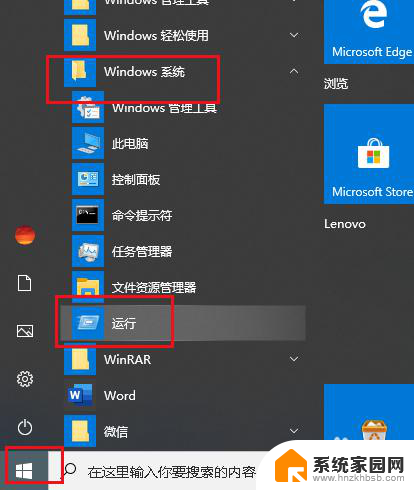
3.弹出对话框,输入services.msc,确定。
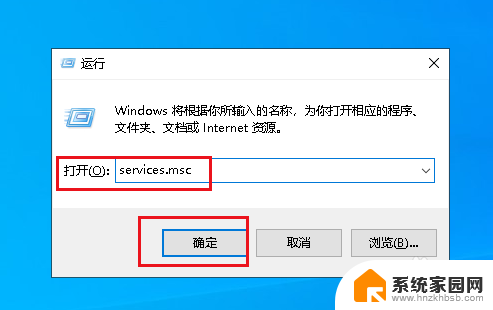
4.弹出对话框,找到Program Compatibility Assistant Service,双击打开。
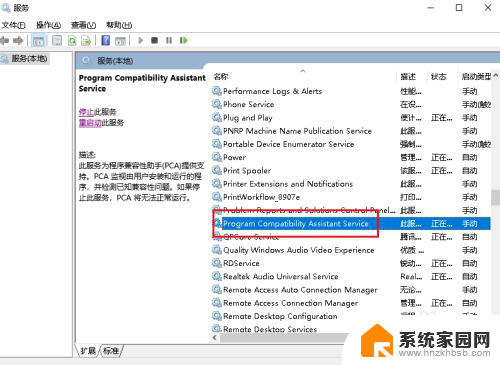
5.弹出对话框,打开类型下拉菜单,选择手动。
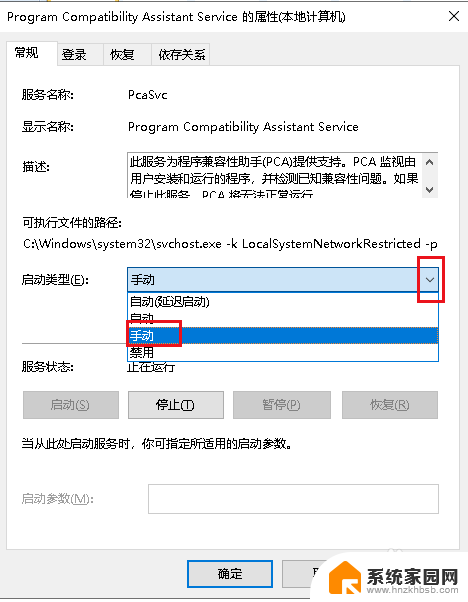
6.回到对话框,点击应用,确定。
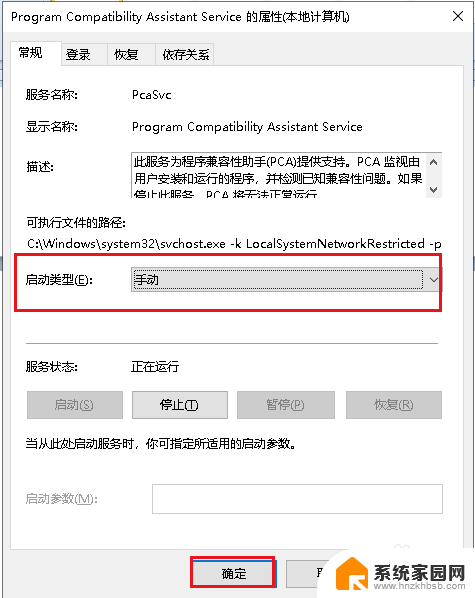
7.点击重启电脑,设置完成。
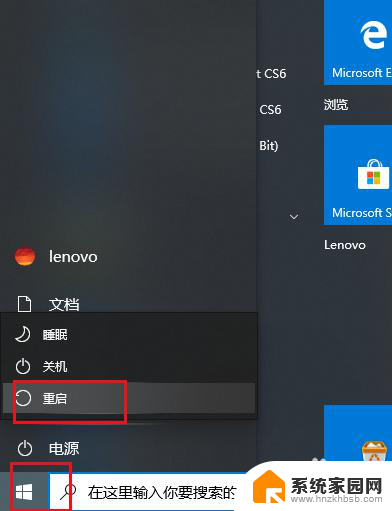
以上就是点键盘出现各种窗口的全部内容,还有不懂得用户就可以根据小编的方法来操作吧,希望能够帮助到大家。
点键盘出现各种窗口 如何解决Win10按键盘弹出意外窗口问题相关教程
- 电脑按一个键就弹出窗口 Win10电脑键盘按键弹出各种窗口的解决方法
- 电脑打开文件总是弹出窗口 Win10打开软件时如何取消弹出的提示窗口
- 键盘连点怎么解决 如何解决win10系统键盘长按变成连点的问题
- 电脑不能切换窗口怎么办 如何修复Win10系统Alt Tab键无法切换窗口问题
- win10如何调整窗口大小 如何在Win10系统中使用键盘调整窗口大小
- win10怎么改窗口 Win10如何关闭窗口切换打开所有窗口
- windows10按键盘跳出别的东西 win10电脑按键盘会弹出广告怎么解决
- ie关闭弹出窗口阻止程序 win10系统IE浏览器如何关闭弹窗拦截程序
- win10 弹出u盘 Win10弹出U盘时提示正在使用如何解决
- win10启动程序的时候弹出对话框 Win10打开软件时如何取消弹出提示窗口
- 电脑网络连上但是不能上网 Win10连接网络显示无法连接但能上网的解决方法
- win10无线网密码怎么看 Win10系统如何查看已连接WiFi密码
- win10开始屏幕图标点击没反应 电脑桌面图标点击无反应
- 蓝牙耳机如何配对电脑 win10笔记本电脑蓝牙耳机配对方法
- win10如何打开windows update 怎样设置win10自动更新功能
- 需要系统管理员权限才能删除 Win10删除文件需要管理员权限怎么办
win10系统教程推荐
- 1 win10和win7怎样共享文件夹 Win10局域网共享问题彻底解决方法
- 2 win10设置桌面图标显示 win10桌面图标显示不全
- 3 电脑怎么看fps值 Win10怎么打开游戏fps显示
- 4 笔记本电脑声音驱动 Win10声卡驱动丢失怎么办
- 5 windows查看激活时间 win10系统激活时间怎么看
- 6 点键盘出现各种窗口 如何解决Win10按键盘弹出意外窗口问题
- 7 电脑屏保在哪里调整 Win10屏保设置教程
- 8 电脑连接外部显示器设置 win10笔记本连接外置显示器方法
- 9 win10右键开始菜单没反应 win10开始按钮右键点击没有反应怎么修复
- 10 win10添加中文简体美式键盘 Win10中文输入法添加美式键盘步骤